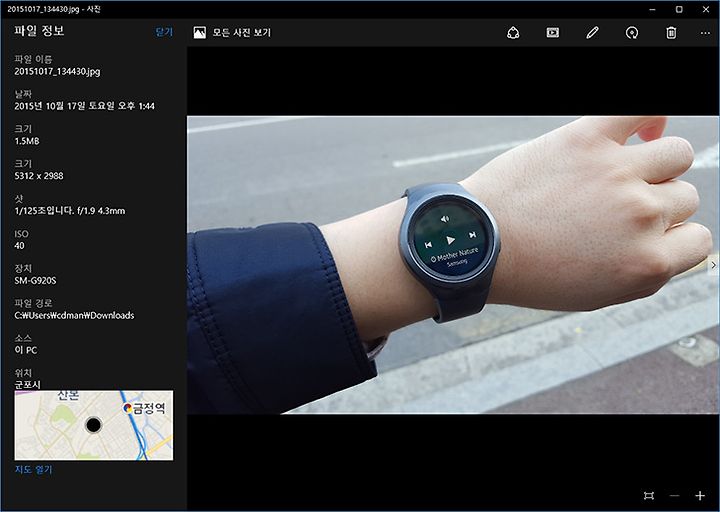구글포토 갤러리 삭제 스마트폰 저장공간 늘리는 방법
무제한 서비스 덕분에 스마트폰 공간 모자랄때는
스마트폰과 Dslr 카메라로 사진을 찍어서 Google Photo로 담아두면 편합니다. 근데 스마트폰 공간이 부족해질 때가 있습니다. 구글포토 갤러리 삭제를 하면 스마트폰 저장공간이 늘어나긴 하지만 올바르게 지우는 방법은 아닙니다. Google Photo는 동기화 방식으로 진행이 됩니다. 스마트폰에 있는 이미지가 동기화 되어서 클라우드에 올라가죠. 구글포토 갤러리 삭제를 하면 연결된 다른 디바이스의 이미지까지 한번에 지워져버리게 됩니다. 그렇다면 스마트폰의 공간이 부족해질 때 어떻게 공간을 늘려야할까요? 그것을 알아보도록 합니다.
Google Photo는 스마트폰에서도 PC에서도 설치하여 무척 유용하게 사용이 가능 합니다. 사진 또는 동영상을 무제한으로 저장이 가능해서 백업 용도로 쓰기에도 무척 좋습니다. 카메라와 스마트폰, PC , 태블릿 등 다양한 디바이스를 쓴다면 더 편리하게 사용이 가능 합니다.
구글포토 갤러리 삭제 스마트폰 저장공간 늘리는 방법
먼저 제 스마트폰의 상태를 확인해보도록 합니다. 여유공간이 없습니다.
여유 공간을 늘리기 위해서 여러가지 방법이 있겠지만, 저는 구글포토에 동기화된 이미지 중 디바이스에 있는 내용만 지울 것 입니다. 그 전에 백업을 할 수 있습니다.
백업을 하는 이유라면 스마트폰을 초기화할 목적으로 하실거라면 구글포토에 백업이 안된 이미지를 보호하기 위해서 입니다. 가끔 통째로 다운로드 받아놓는것도 좋습니다.
참고로 구글포토에 올라가는 이미지는 원본이미지를 업로드 또는 최적화된 이미지를 업로드 두가지 방식을 지원 합니다. 원본의 경우에는 구글 클라우드의 공간 만큼만 업로드 가능 합니다. 최적화된 이미지로 업로드는 무제한으로 제공 하죠.
근데 좀 재미있는것이 갤럭시S6 정도로 찍은 고해상도의 이미지는 그대로 올라갑니다. 해상도가 더 작아지거나 하진 않죠. 이미지가 좀 더 최적화되긴 할 겁니다. 하지만 구글 포토에 업로드 된 이미지도 아주 품질이 좋다는 점 이죠.
구글포토에 업로드 된 이미지는 언제든 쉽게 시간순으로 찾을 수 있고 검색을 통해서도 찾을 수 있습니다. 위치정보도 가지고 있어서 기록으로 남기기에도 좋죠.
그런데 문제가 동기화라는 이유로 스마트폰에도 이미지가 있고 구글포토에도 같은 이미지가 올라가있게 됩니다. 구글포토는 업로드 되는 이미지가 무제한이지만, 스마트폰은 용량이 한정되어 있으므로 사진과 영상을 많이 찍다보면 분명 공간이 모자랍니다.
이때는 동기화된 이미지 중에서 디바이스의 이미지만 지울 수 있습니다.
구글포토에서 설정을 선택 합니다. 기기 저장용량 확보를 선택 합니다.
이 과정중 무척 시간이 오래 걸릴 수 있습니다. 스마트폰 화면이 절전 때문에 꺼질텐데 가만히 두셔도 됩니다. 수분 뒤에 화면을 열어보면 저장공간 확보에 대한 메시지가 나타납니다.
동기화된 이미지 중 디바이스 이미지를 지워서 40.11GB 를 확보할 수 있다는 메시지가 나타납니다. 삭제를 해도 클라우드의 사진 동영상은 지워지지 않습니다.
삭제를 누릅니다.
40GB가 삭제가 되면서 제 스마트폰의 공간이 널널해 졌습니다. 이제는 또 다시 사진과 동영상을 많이 찍을 수 있게 되었네요.
구글포토는 이미지와 동영상 업로드가 무제한으로 제공 됩니다. 아무리 많이 올려도 문제가 없죠. 저도 NAS의 이미지와 동영상 그리고 제 스마트폰과 Dslr 로 찍은 이미지를 모두 다 올렸습니다. 2004년도 부터 모아두었던 이미지를 모두 다 업로드를 했는데요.
유플러스 광기가 회선을 쓰고 있는데 그래서인지 생각보다는 빠르게 동기화가 되었습니다. (그래도 몇일은 걸립니다.) 구글포토는 여러 디바이스로 촬영된 이미지나 동영상이 자동으로 백업 되고 그것을 어떤 디바이스로든지 쉽게 접근해서 쓸 수 있다는 것 입니다. 공유도 쉽게 할 수 있죠.
이미지 및 동영상을 무척 많이 가지고 있는 분들은 백업 차원에서도 구글포토를 사용해보세요.